Opa, tudo beleza Matheus?
Para resolver essa questão no Power Query (seja no Power BI ou no Excel), eu tentaria realizar um processo de "Pivot" (ou transposição) para transformar a coluna "Status" em colunas separadas para Plan, Tend e Real, com seus respectivos valores.
Aqui estão os passos que você pode seguir para fazer isso:
1 - Abra o Power Query:
No Excel, vá até a guia "Dados" e clique em "Obter e Transformar Dados" > "Do Tabelas/Intervalo".
No Power BI, vá até a guia "Transformar Dados".
2- Carregar os dados no Power Query:
Certifique-se de que os dados estão carregados na interface do Power Query.
3 - Selecionar a coluna "Status":
Clique na coluna Status onde estão os valores Plan, Tend e Real.
4 - Usar a opção de "Pivot":
No menu do Power Query, vá até a guia Transformar e clique na opção "Pivô".
Selecione a coluna de valores que você deseja mover para as novas colunas. No seu caso, essa coluna deve ser a que contém os dados correspondentes aos valores Plan, Tend e Real.
Em seguida, será criada uma nova coluna para cada valor único encontrado na coluna Status (ou seja, uma coluna para Plan, uma para Tend e uma para Real).
5 - Ajuste da Tabela:
Certifique-se de que os valores da coluna original foram corretamente distribuídos nas novas colunas.
Se necessário, altere o nome das novas colunas para algo mais descritivo.
E por fim, aquela arrematada!
Depois de ajustar a tabela conforme necessário, clique em Fechar & Carregar para carregar os dados de volta para o Excel ou Power BI.
Esses passos vão permitir que você "pivot" sua coluna de Status e crie colunas separadas para cada valor, com os dados correspondentes.
Diz aqui depois se isso te ajudou de alguma forma!
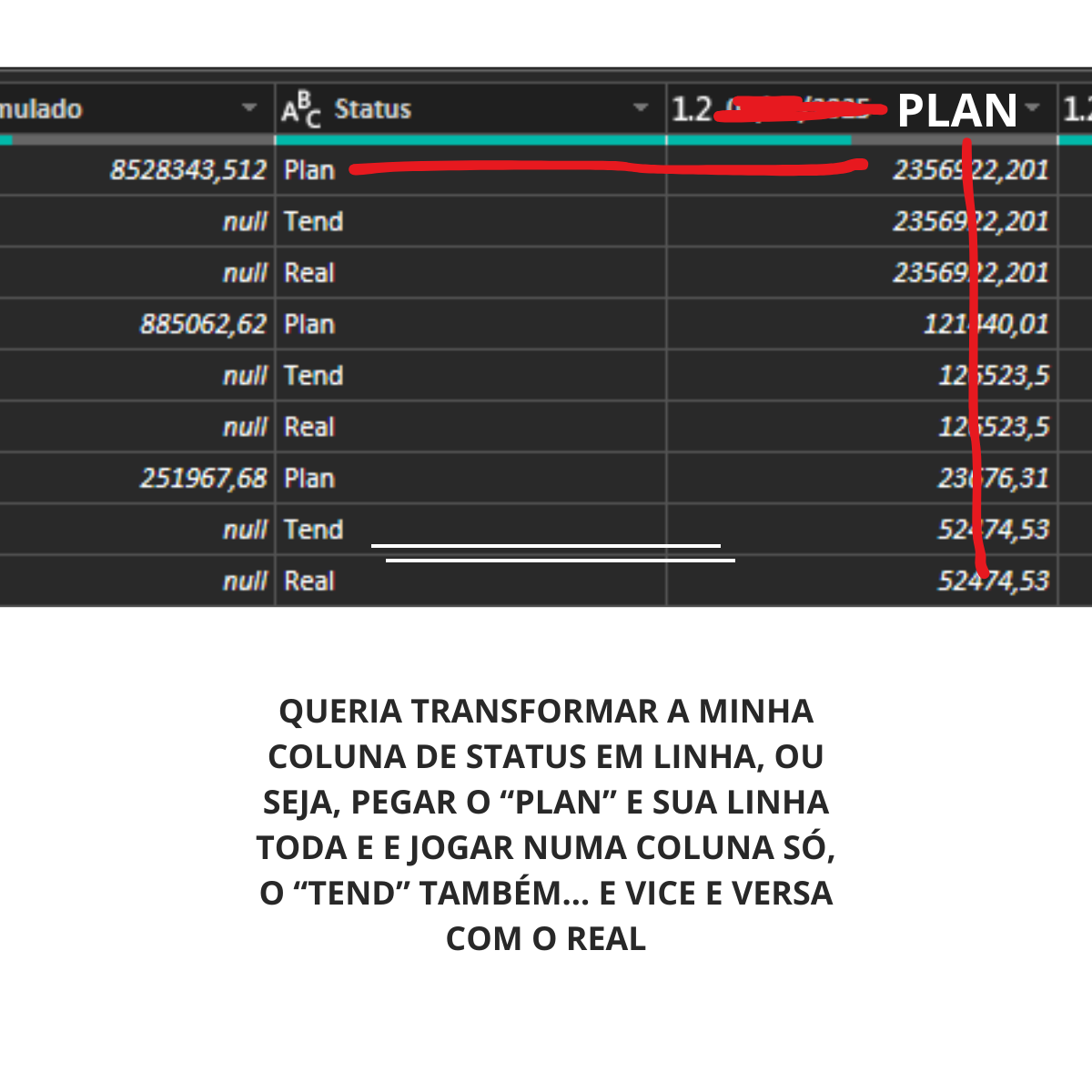 wer Query?
wer Query?


